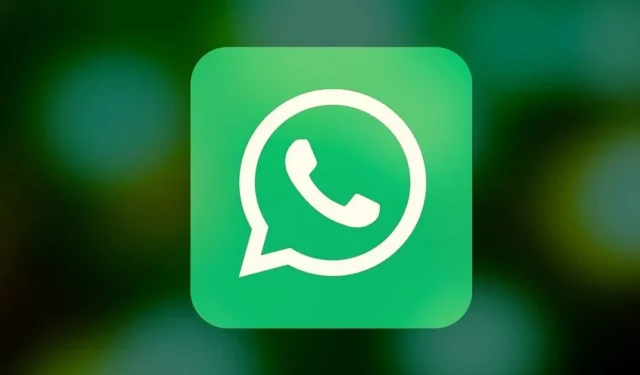
WhatsApp은 수많은 중요한 업데이트가 있었던 널리 사용되는 인스턴트 메신저 애플리케이션이지만, 성능을 저해하는 여러 버그에 여전히 직면해 있습니다.
최근, 많은 WhatsApp 사용자가 WhatsApp 상태를 업데이트하려고 할 때 문제가 발생했다고 보고했으며, 일부는 상태가 ‘전송 중’에 고정되어 있고 ‘보낼 수 없음’ 오류 메시지가 표시되는 것을 발견했습니다.
WhatsApp에서 이 특정 문제로 어려움을 겪고 있다면 다음과 같이 문제를 해결하고 잠재적으로 문제를 해결할 수 있습니다.
1. WhatsApp 앱 업데이트
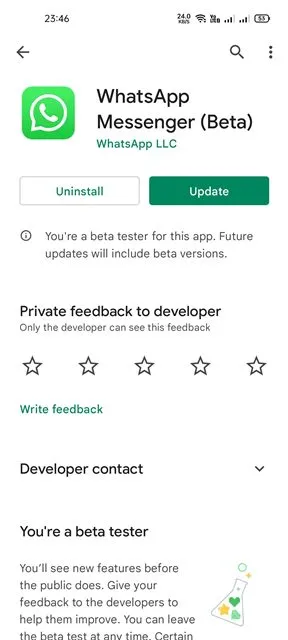
다른 옵션을 살펴보기 전에 WhatsApp 앱이 최신 버전으로 업데이트되었는지 확인하세요. Google Play Store를 방문하여 WhatsApp을 검색하고 사용 가능한 업데이트를 확인하세요.
업데이트가 있으면, 그것을 탭하고 앱을 계속 사용하세요. 오래된 앱 버전으로 인해 WhatsApp Status를 성공적으로 보내지 못할 수 있습니다.
2. 인터넷 연결 확인
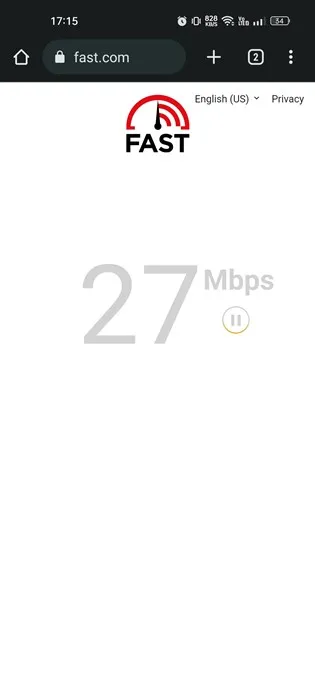
인터넷이 작동하지 않으면 WhatsApp 상태가 전송되지 않습니다. 연결 부족으로 인해 상태를 업데이트하려고 할 때 앱이 ‘보내기’에 계속 갇힐 수 있습니다.
모든 인스턴트 메시징 앱과 마찬가지로 WhatsApp은 새 메시지와 업데이트를 보내고 받으려면 안정적인 인터넷 연결이 필요합니다. fast.com을 방문하여 연결 상태를 확인하세요 .
3. 기기를 다시 시작하세요
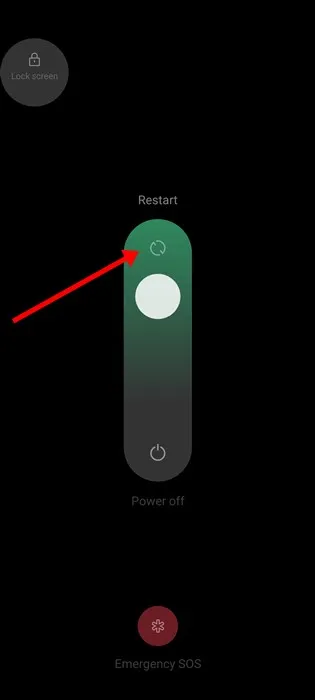
WhatsApp 상태가 계속 멈춘 경우 스마트폰을 다시 시작해 보세요. 기기 운영 체제의 버그나 충돌로 인해 앱 기능이 중단될 수 있습니다.
정기적으로 휴대폰을 재시작하는 것은 다양한 문제와 결함을 제거하는 데 도움이 되는 좋은 방법입니다. 재시작하려면 전원 버튼을 길게 누른 다음 재시작을 선택합니다. 휴대폰이 재시작되면 WhatsApp 상태를 다시 업로드해 보세요.
4. 파일 유형 및 크기 확인
WhatsApp Status에 큰 미디어 파일을 업로드할 수 있지만 업로드하는 데 시간이 더 걸릴 수 있습니다. 파일 크기가 큰 경우 인내심을 가지세요.
또한 호환되는 미디어 파일 형식을 사용하고 있는지 확인하세요. WhatsApp은 현재 AVI, MKV, MP4, 3GP 와 같은 형식을 지원합니다 . 호환성 문제를 피하기 위해 필요한 경우 미디어 파일을 이러한 형식으로 변환하세요.
5. 스마트폰의 날짜와 시간을 확인하세요
휴대폰의 날짜 및 시간 설정이 올바르지 않으면 WhatsApp 기능에도 영향을 미칠 수 있습니다. 날짜와 시간이 올바르지 않으면 메시지를 보내거나 상태를 업데이트할 때 문제가 발생할 수 있습니다.
이를 수정하려면 휴대폰의 날짜 및 시간 설정을 확인하고 조정하세요.
- 설정 앱을 열고 시스템 설정 으로 이동합니다 .
- 날짜 및 시간 으로 이동합니다 .
- 자동으로 시간 설정 및 자동으로 시간대 설정 토글을 활성화합니다 .
휴대폰이 인터넷에 연결되면 날짜와 시간이 수정됩니다.
6. WhatsApp 서버가 다운되었는지 확인하세요
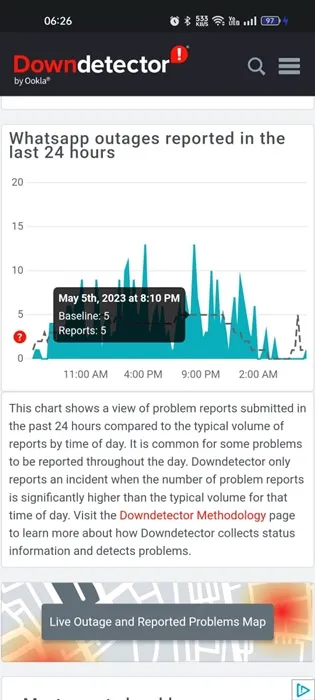
WhatsApp 서버가 유지 관리를 위해 다운된 경우 상태를 업로드할 수 없습니다. 많은 사용자가 서버가 다운될 때 상태를 보내는 데 문제가 있습니다.
Downdetector와 같은 사이트에서 WhatsApp의 서버 상태를 확인할 수 있습니다 . 서버가 다운된 경우 다시 작동할 때까지 기다려야 합니다.
7. WhatsApp 앱 권한 확인
이전 방법을 시도했는데도 WhatsApp 상태가 여전히 멈췄다면 앱 권한을 확인하세요. WhatsApp이 백그라운드에서 모바일 데이터를 사용하도록 권한을 거부하면 앱에서 상태를 업로드하지 못할 수 있습니다.
휴대폰에서 WhatsApp에 대한 백그라운드 데이터가 활성화되어 있는지 확인하세요.
- 홈 화면에서 WhatsApp 앱 아이콘을 길게 누르고 앱 정보를 선택하세요 .
- 앱 정보 화면에서 모바일 데이터 및 WiFi 또는 데이터 사용량을 선택하세요 .
- 백그라운드 데이터 및 무제한 데이터 사용 에 대한 토글이 활성화되어 있는지 확인하세요.
8. VPN/프록시 서버 비활성화
VPN 또는 프록시 서버를 사용하면 WhatsApp 상태가 전송되지 않는 문제가 종종 발생할 수 있습니다. 휴대폰이 먼 WhatsApp 서버에 연결하려고 하면 연결 문제가 발생할 수 있습니다.
이 문제를 해결하려면 휴대폰이 VPN 앱이나 프록시 서버에 연결되어 있지 않은지 확인하세요.
9. WhatsApp 캐시 지우기
때때로 손상되거나 오래된 캐시 파일로 인해 WhatsApp Status가 전송되지 않을 수 있습니다. 다른 모든 옵션을 다 사용했다면 WhatsApp 캐시를 지워보세요.
- 홈 화면에서 WhatsApp 앱 아이콘을 길게 누르고 앱 정보를 선택하세요 .
- 앱 정보 화면에서 저장소 및 캐시를 선택하세요 .
- 캐시 지우기 버튼을 탭하세요 .
- 다음으로 강제 종료를 탭합니다 .
이제 WhatsApp 앱을 다시 실행하고 상태를 다시 업로드해보세요. 아무런 문제 없이 작동할 것입니다.
10. WhatsApp 앱 재설치
다른 모든 방법이 실패하면 WhatsApp 애플리케이션을 다시 설치하는 것을 고려하세요. 다시 설치하면 앱 파일이 누락되거나 손상된 것과 관련된 문제를 해결할 수 있습니다. 손상된 설치 파일로 인해 WhatsApp Status가 전송되지 않는 경우 다음 단계를 따르세요.
- WhatsApp 앱 아이콘을 길게 누르고 제거를 선택하세요 .
- 제거한 후 Google Play Store를 방문하여 최신 버전의 WhatsApp을 다시 설치하세요.
자주 묻는 질문:
WhatsApp 상태가 전송되지 않는 이유는 무엇인가요?
이 문제를 일으키는 요인은 여러 가지가 있을 수 있지만 가장 흔한 이유는 인터넷 연결 문제나 서버 측 문제입니다. 인터넷이 활성화되어 있고 WhatsApp 서버가 작동하는지 확인하세요.
내 상태가 다른 사람에게 표시되지 않는 이유는 무엇인가요?
다른 사람에게 WhatsApp 상태가 보이지 않으면 상태 개인 정보 보호 설정을 확인하세요. 설정 > 개인 정보 보호 > 상태로 이동하여 WhatsApp 상태를 볼 수 있는 사람을 관리하세요.
WhatsApp에서 상태 보기를 수정하는 방법은?
WhatsApp이 Status의 조회수를 계산하지 않는 경우 WhatsApp 서버 상태를 확인하세요. Android나 iPhone을 다시 시작하는 것도 도움이 될 수 있습니다.
내 상태를 비밀리에 본 사람은 누구인가요?
WhatsApp은 누가 당신의 상태를 보는지 보여줄 뿐, 사람이 상태를 본 횟수는 추적하지 않습니다. 또한, 읽음 확인을 비활성화한 경우 누가 당신의 상태를 보았는지 볼 수 없습니다.
WhatsApp Status Not Sending 문제를 경험하는 것은 매우 실망스러울 수 있습니다. 특히, 커뮤니케이션을 위해 앱에 크게 의존하는 경우 더욱 그렇습니다. 그러나 위에 설명된 방법은 문제를 해결하는 데 도움이 될 것입니다. 아래의 댓글에 질문을 남겨 주시고, 이 기사를 친구들과 공유하는 것을 잊지 마세요!




답글 남기기